win10磁盘进行压缩分区的方法 Win10磁盘压缩分区步骤
win10磁盘进行压缩分区的方法,现在的电脑操作系统中,Windows 10被广泛应用,在使用过程中,我们经常会遇到磁盘空间不足的问题,这不仅影响了电脑的性能,还会导致无法正常安装软件或存储文件。幸运的是Windows 10提供了一种简单有效的方法来解决这个问题,即磁盘压缩分区。通过对磁盘进行压缩,我们可以有效地释放出更多的空间,提高电脑的整体性能。Win10磁盘进行压缩分区的具体方法是什么呢?下面我们将一一介绍。
1、首先鼠标移动到开始的地方,点击右键,点击磁盘管理。

2、我们打开磁盘管理后,会发现此电脑上所有的磁盘分区,这时候可以查看所有分区的利用率和空余的空间。
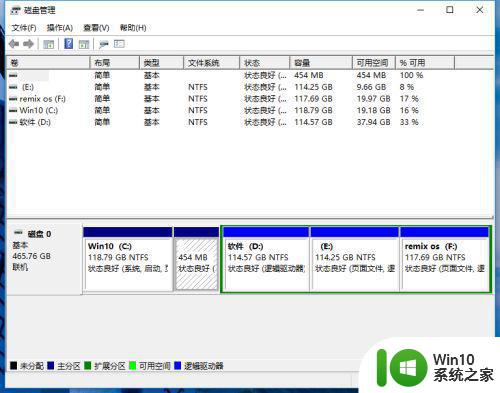
3、我们找到那个有较大空间的磁盘,从它里面压缩出一部分空间新建一个新的分区。
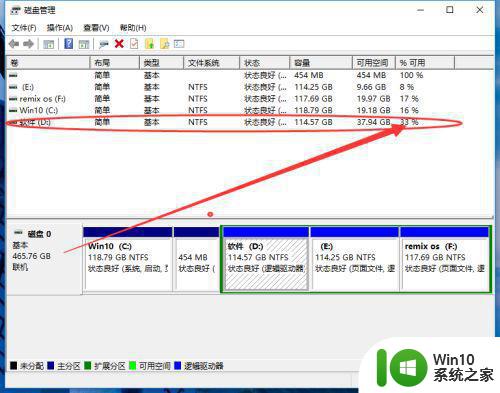
4、我们选择好那个压缩的盘后,鼠标移动到它上面然后点击右键,点击压缩。

5、这个时候等待一会,正在收集磁盘信息。
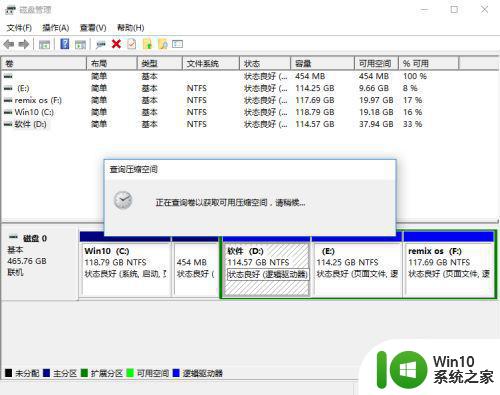
6、在这里我们需要做的就是填一个新建分区的大小,这个值一定要小于该磁盘的剩余空间。
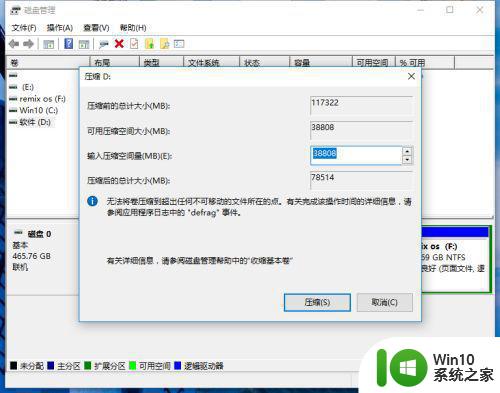
7、当我们设置好新分区的大小后。
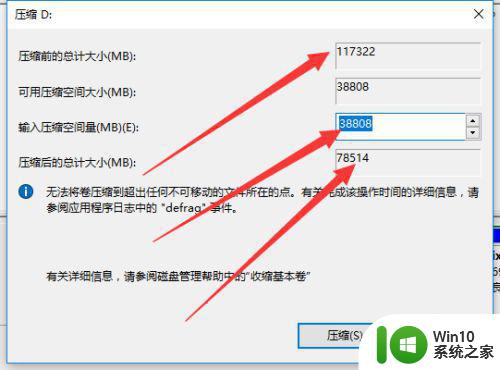
8、点击确定,就会展开压缩的过程,压缩完毕后,原来的磁盘空间会缩小,出现一块未分配的空间,这个空间我们可以点击它新建简单卷,他就会变成一个D盘E盘之类的逻辑存储器!
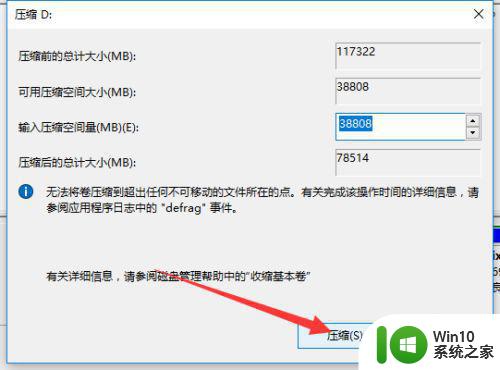
以上就是win10磁盘进行压缩分区的方法的全部内容,还有不懂的用户可以根据小编的方法来操作,希望能够帮助到大家。
win10磁盘进行压缩分区的方法 Win10磁盘压缩分区步骤相关教程
- win10磁盘分区提示无法将卷压缩到超出任何不可移动的文件所在点怎么办 win10磁盘分区压缩失败解决方法
- win10使用磁盘管理进行分区的方法 win10磁盘分区步骤详解
- 对win10磁盘进行安全分区的方法 win10磁盘分区教程
- win10合并磁盘分区的方法 win10磁盘分区合并步骤详解
- win10磁盘分区的方法 win10磁盘分区步骤详解
- win10给磁盘分区的方法 win10如何给磁盘分区
- 如何在只有一个C盘的Win10电脑上进行磁盘分区设置 Win10电脑增加分区的详细步骤和设置教程
- win10电脑分区时怎么调节可用压缩空间大小 如何在win10电脑上调整分区大小和压缩空间
- win10压缩卷的操作步骤 win10怎么进行压缩卷
- windows10电脑怎么分配磁盘 Windows10电脑磁盘分区步骤详解
- win10磁盘分区合并c盘操作方法 win10硬盘分区合并到C盘的具体步骤
- win10清除默认磁盘分区的方法 win10系统怎么删除默认分区
- win10开机出现提示0x000021a蓝屏解救方法 win10开机出现提示0x000021a蓝屏怎么办
- win10文件包含病毒或潜在的垃圾软件的完美解决方法 如何清除Win10文件中包含的病毒和潜在垃圾软件
- win10打开wifi无法连接到此网络解决方法 win10无法连接到wifi的解决方法
- win10电脑蓝牙耳机显示连接但是没有声音怎么办 win10电脑蓝牙耳机连接无声音解决方法
win10系统教程推荐
- 1 win10开机出现提示0x000021a蓝屏解救方法 win10开机出现提示0x000021a蓝屏怎么办
- 2 win10文件包含病毒或潜在的垃圾软件的完美解决方法 如何清除Win10文件中包含的病毒和潜在垃圾软件
- 3 win10还原出厂设置找不到恢复环境的解决教程 win10恢复环境丢失怎么办
- 4 win10无线适配器或访问点有问题如何处理 Win10无线适配器连接不上访问点怎么办
- 5 win10游戏没有声音其余都有声音怎么办 Windows 10游戏无声音问题如何解决
- 6 win10截取部分屏幕快捷键是什么 win10截取屏幕部分的快捷键是什么
- 7 nvidia控制面板拒绝访问无法应用选定的设置到您的系统win10如何处理 NVIDIA控制面板无法访问无法应用设置解决方法
- 8 笔记本win10系统连接网络提示ipv4无internet访问权限怎么办 win10系统ipv4无internet访问权限解决方法
- 9 win10修硬盘后开机请稍后时间长如何解决 Win10修硬盘后开机请稍后时间长怎么办
- 10 windows10我的世界端游启动器开始游戏闪退怎么解决 Windows10我的世界端游启动器闪退解决方法
win10系统推荐
- 1 深度技术ghost win10 64位官方破解版v2023.03
- 2 雨林木风ghost win10教育版32位下载v2023.03
- 3 宏碁笔记本ghost win10 64位旗舰免激活版v2023.02
- 4 电脑公司ghost win10 32位旗舰精简版v2023.02
- 5 雨林木风ghost w10企业家庭版32系统下载v2023.02
- 6 雨林木风ghostwin1032位免激活专业版
- 7 游戏专用win10 64位智能版
- 8 深度技术ghost win10稳定精简版32位下载v2023.02
- 9 风林火山Ghost Win10 X64 RS2装机专业版
- 10 深度技术ghost win10 64位专业版镜像下载v2023.02